भले ही पारंपरिक हार्ड ड्राइव वर्षों में सस्ता हो गया है, बहुत से लोगों के पास अभी भी प्राथमिक ड्राइव हैं जो 500 जीबी या उससे कम आकार के हैं। क्यूं कर? खैर, ज्यादातर इसलिए कि नए कंप्यूटर ठोस राज्यों ड्राइव (एसएसडी) के साथ आते हैं और बड़े आकार बस बहुत महंगे हैं।
यदि आपको विंडोज में कम डिस्क स्थान चेतावनी मिल रही है, तो कुछ चीजें हैं जो आप कुछ खाली स्थान वापस पाने के लिए कर सकते हैं। हालाँकि, पहली बात यह है कि वास्तव में यह पता लगाना है कि ऑपरेटिंग सिस्टम और आपके डेटा / प्रोग्राम सिस्टम में कितना स्थान ले रहे हैं। एक बार जब आप जानते हैं कि, आप तय कर सकते हैं कि क्या निकालना है, हटाना है, आदि।
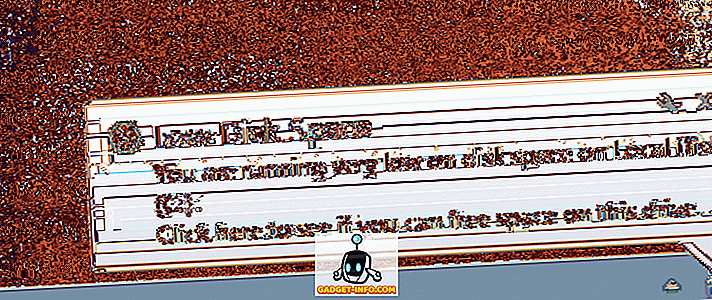
सबसे अच्छा उपकरण जो मैं वर्षों से उपयोग कर रहा हूं वह ट्रीसाइज़ फ्री है। यह एक छोटा सा प्रोग्राम है जिसे आपको इंस्टॉल करना भी नहीं आता है और यह आपको तुरंत बताता है कि आपके कंप्यूटर पर कौन सी फाइलें और फोल्डर सबसे ज्यादा जगह ले रहे हैं।

जैसा कि आप देख सकते हैं, मेरे कंप्यूटर पर सबसे बड़ी निर्देशिका विंडोज है। यह आपके लिए भी हो सकता है या नहीं भी हो सकता है। यदि यह है, तो विंडोज के आकार को कम करने का एकमात्र सुरक्षित तरीका डिस्क क्लीनअप का उपयोग करना है। यदि आपके पास एक बड़ा Windows.old फ़ोल्डर है, तो डिस्क क्लीनअप का उपयोग करके इसे निकालने के तरीके पर मेरी पोस्ट को पढ़ना सुनिश्चित करें।
यदि आप पाते हैं कि विंडोज डायरेक्टरी के तहत एक बड़ा ड्राइवर फोल्डर है और आपके ग्राफिक्स कार्ड (एनवीडिया, एएमडी) से संबंधित बहुत सारी फाइलें होती हैं, तो आपको डिस्प्ले ड्राइवर अनइंस्टालर टूल चलाना चाहिए, जिसने मुझे अंतरिक्ष में कई जीबी बचाए। । किसी कारण के लिए, जब आप पुराने संस्करणों को अपग्रेड करते हैं, तो NVidia और जैसे ड्राइवर पुराने संस्करणों को रखते हैं, जो बहुत अधिक स्थान जोड़ सकते हैं।
अगला सबसे बड़ा फ़ोल्डर शायद प्रोग्राम फ़ाइलें या उपयोगकर्ता फ़ोल्डर होगा। यदि प्रोग्राम फ़ाइलें बहुत बड़ी हैं, तो इसे विस्तृत करें और देखें कि क्या ऐसे कोई प्रोग्राम हैं जिनकी आपको अब आवश्यकता नहीं है और वे अनइंस्टॉल कर सकते हैं। मैंने एक प्रोग्राम के बारे में एक लेख भी लिखा है जो आपको नए पीसी के साथ आने वाले सभी जंक सॉफ़्टवेयर को अनइंस्टॉल करने में मदद कर सकता है।
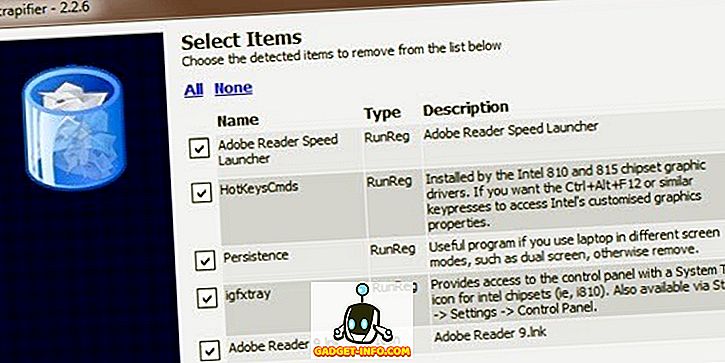
एक पीसी पर अलग-अलग फ़ाइलों के संदर्भ में, मेरे लिए सबसे बड़ा एक सीतनिद्रा में होना था। यह हाइबरनेशन के लिए उपयोग की जाने वाली फ़ाइल है, हालांकि, यदि आप हाइबरनेशन का उपयोग नहीं करते हैं, तो आप इस फ़ाइल को हटा सकते हैं और कई जीबी स्थान बचा सकते हैं। हाइबरनेशन फ़ाइल को आसानी से हटाने के तरीके पर मेरा पिछला लेख पढ़ें।
उपयोगकर्ता फ़ोल्डर के तहत, किसी भी व्यक्तिगत आइटम को निकालना आसान होगा जो फ़ोटो, वीडियो आदि जैसी बड़ी मात्रा में जगह ले रहे हैं। हालाँकि, आप यह भी पा सकते हैं कि AppData / स्थानीय फ़ोल्डर काफी बड़ा है। यह एक छिपी हुई प्रणाली फ़ोल्डर है जिसका उपयोग विभिन्न कार्यक्रमों द्वारा अस्थायी और ऐप डेटा को संग्रहीत करने के लिए किया जाता है।
इस फ़ोल्डर के आकार को छोटा करने का सबसे अच्छा तरीका CCleaner जैसे उपकरण का उपयोग करना है। आप मैन्युअल रूप से अंदर नहीं जाना चाहते हैं और वहां से सामान हटा सकते हैं क्योंकि यह आपके कार्यक्रमों और ओएस के साथ समस्या पैदा कर सकता है। मैंने इस तरह के क्लीनर वास्तव में उपयोगी हैं या नहीं, इस पर एक गहन लेख लिखा है, लेकिन नीचे की रेखा यह है कि CCleaner हार्ड-टू-फाइंड टेम्प डेटा को निकालने का एक उत्कृष्ट काम करता है।
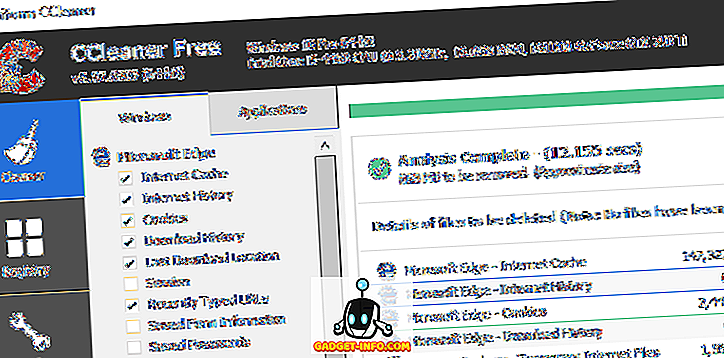
मैंने एक और लेख भी लिखा है जो विभिन्न तरीकों के बारे में लेता है जो आप अपने कंप्यूटर पर स्थान को बचा सकते हैं, अर्थात् रीसायकल बिन आकार की जांच कर सकते हैं और सिस्टम रिस्टोर को आवंटित अंतरिक्ष की मात्रा भी।
एक और मुद्दा जो सामने आ सकता है वह यह है कि यदि आपका सी ड्राइव विभाजन शुरू करने के लिए बहुत छोटा है। हो सकता है कि आपके पास 500GB डिस्क हो, लेकिन किसी कारण से, सिस्टम विभाजन (C) केवल 30 GB आकार में है। इस प्रकार के मामलों में, आप वास्तव में विभाजन के आकार का विस्तार कर सकते हैं यदि आपके पास विस्तारित विभाजन पर खाली स्थान है।
इसका सबसे अच्छा तरीका यह है कि ईज़ीस फ्री पार्टिशन मैनेजर जैसे फ्री टूल का इस्तेमाल करें। उनके पास आपको उन्नत संस्करण खरीदने के लिए प्रयास करने और प्राप्त करने के सभी प्रकार हैं, लेकिन मुफ्त संस्करण को ज्यादातर लोगों के लिए काम करना चाहिए।
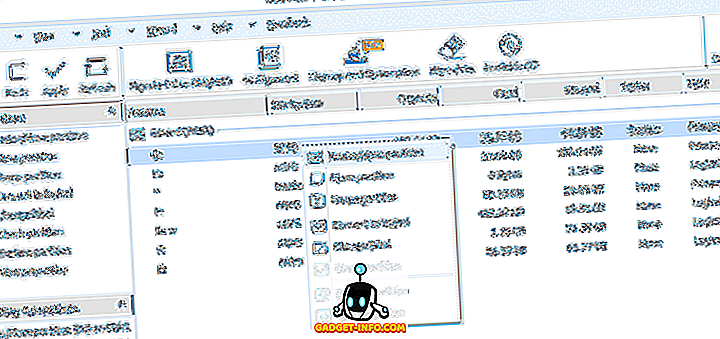
हार्ड ड्राइव पर जगह खाली करने के लिए वास्तव में बहुत से अन्य तरीके नहीं हैं जो इसे एक बड़े से बदलने के अलावा है, लेकिन उम्मीद है कि ऊपर दिए गए कुछ सुझाव आपको तब तक कुछ सांस लेने वाले कमरे देंगे। का आनंद लें!




![उल्लसित सांता की Google खोज युक्तियाँ रैप [वीडियो]](https://gadget-info.com/img/social-media/356/hilarious-santa-s-google-search-tips-rap.jpg)



![अधिक सामान - 366 सेकंड्स में 2012 के 366 दिन [वीडियो]](https://gadget-info.com/img/more-stuff/174/366-days-2012-366-seconds.jpg)